使用Altium Designer 2017画出LM317调压输出电路
小白报到。。。接到PCB画板学习任务,整理日志如下: ##1、读芯片手册芯片手册是硬件设计师的根,所有的硬件电路设计都应该从芯片手册出发。芯片的输入输出电压、电流等重要参数以及typical application均会在手册中予以说明,是设计电路的重要参考。
阅读LM317电路,了解输入输出电压范围,了解典型电路,如下图
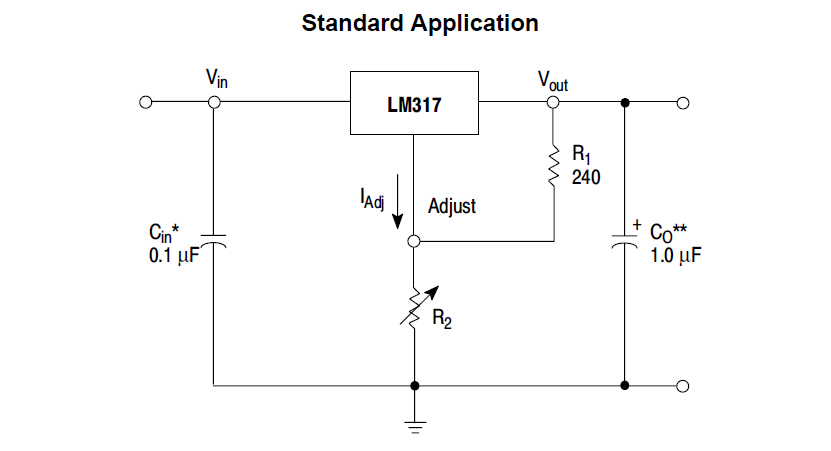
##2、新建工程
打开Altium Designer 2017,文件→新建→Project,保存文件,重命名为LM317ADJ。新建→原理图库,保存,重命名为LM317ADJ。新建→PCB,保存,重命名为LM317ADJ。注意上述三个文件保存在同一目录下。将原理图与PCB添加到工程下。效果如下:

##3、画原理图
根据典型应用电路,设计原理图,电容、电阻和二极管直接从元器件库中调即可,工具→发现器件,输入Cap、Res、Resw、1N4001,找到器件,单击按住拖到原理图中。

LM317属于非常用器件,需要自己画。文件→新建→库→原理图库,画出原价外形和引脚,标注好引脚标识,保存。

返回原理图界面,librarys→installed→installed from files,找到刚刚建立的库,点击确定。从添加元件的地方将画好的LM317拉入原理图。
连线,放置GND等。最终效果如图:

找到工具→封装管理器,依次点击选择器件的封装类型。类型选择的依据是:找到自己要用的器件,可以从淘宝等网站找,确定封装类型。此处:定值电阻选择0805,电位器选择resw,电容选择0603,二极管选择DO-41,接口选择CON,LM317选择TO-220。点击接受变化(创建ECO)。

点击设计→Update PCB Document ,将最下方的room取消。点击执行更改,确定。
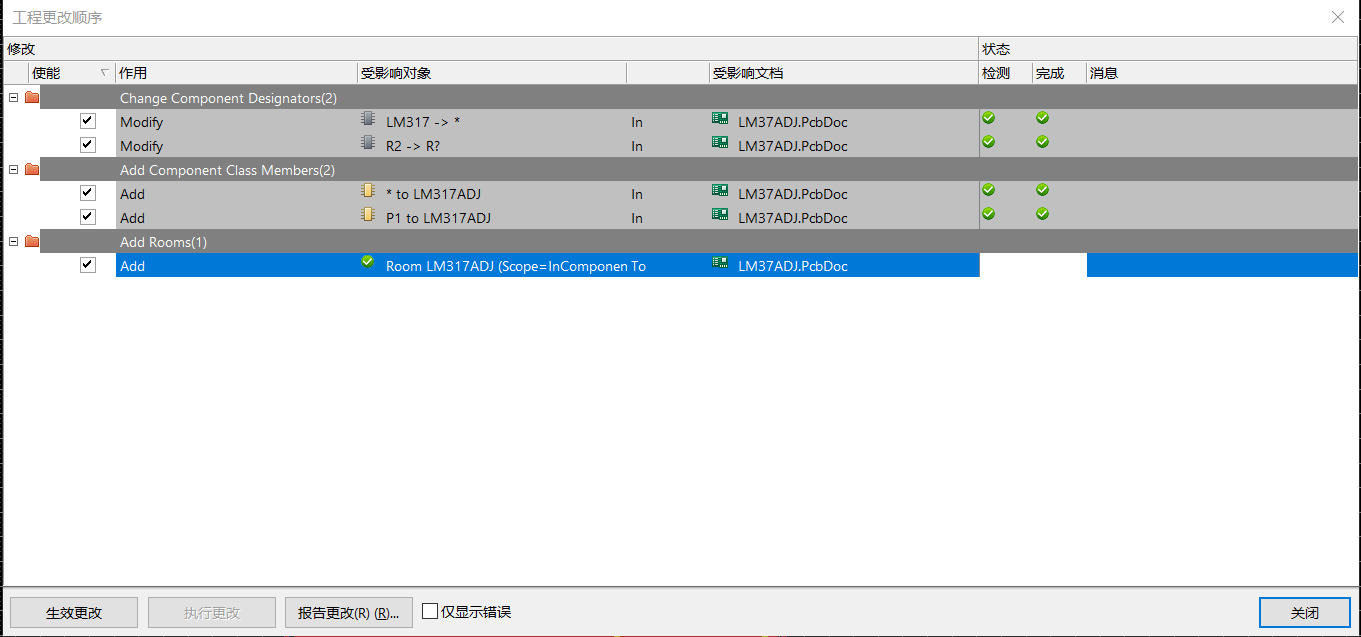
##4、导入PCB
从这一步开始进入PCB编辑界面。将导入的PCB元件拖到主编辑区。合理安排元件布局,布线。
布线时如果出现线交叉无法连接的情况就需要更改元件摆放位置,直到全部线连接成功。通过设计→规则,更改线宽,改到30mil。

电气线布线完成后,按P,选择禁止布线,勾画板子边框,注意必须围成一个闭合圈。将边框向中间拉紧,控制板子面积。

选择多边形敷铜,将板子全部敷铜。效果如下:

显然元件布置太过凌乱,线宽也不够,所以修改。。

完成!
##5、注意事项
板子的修改是一个反复漫长的过程,必须要有耐心,更要细心。